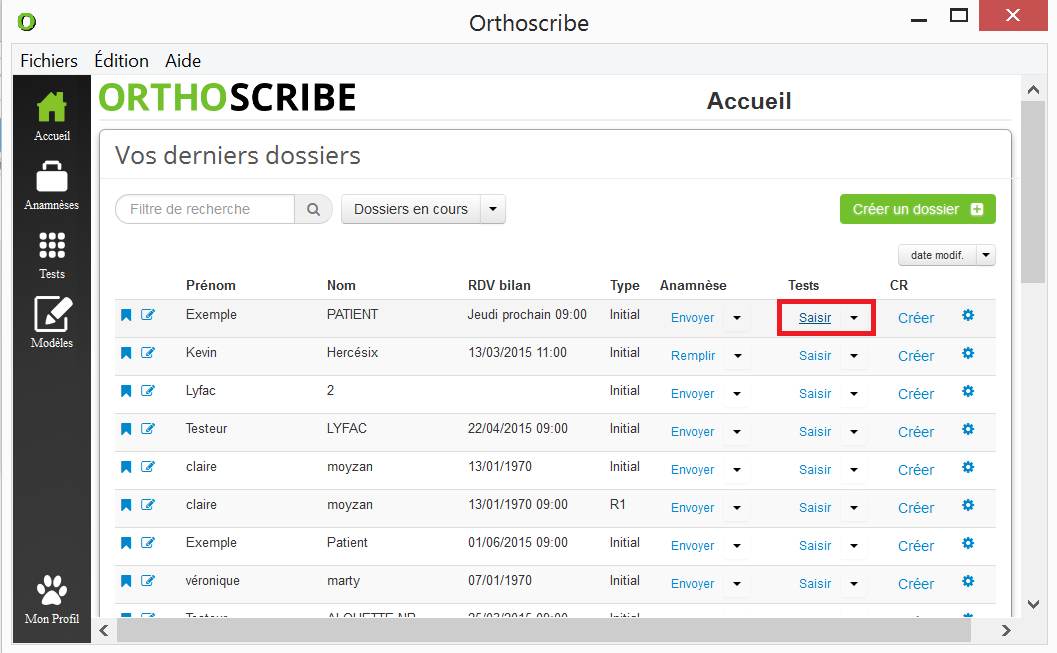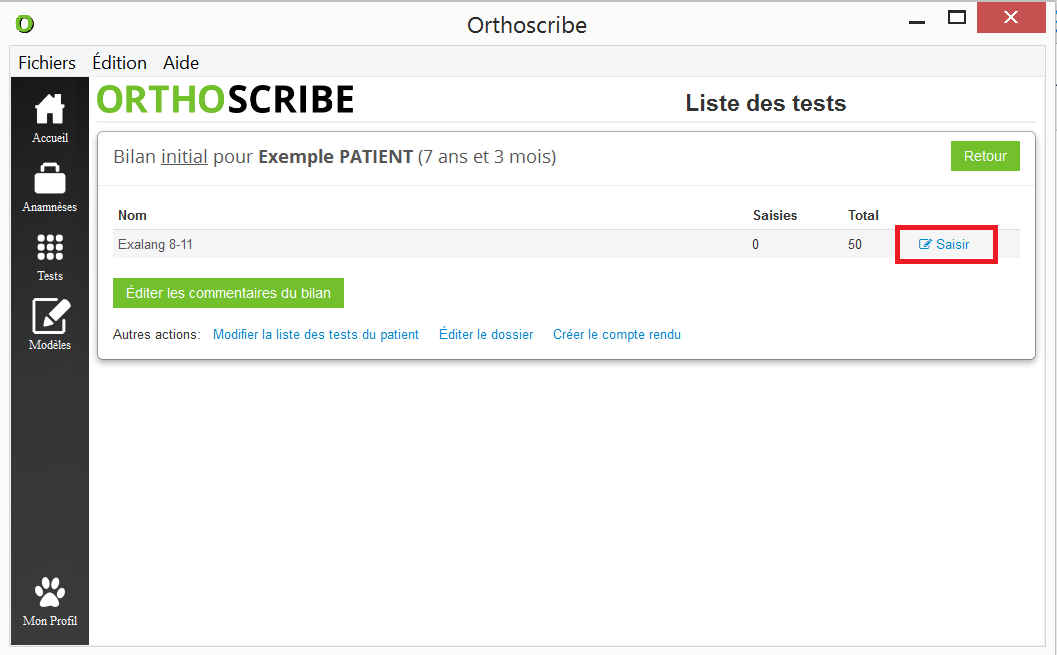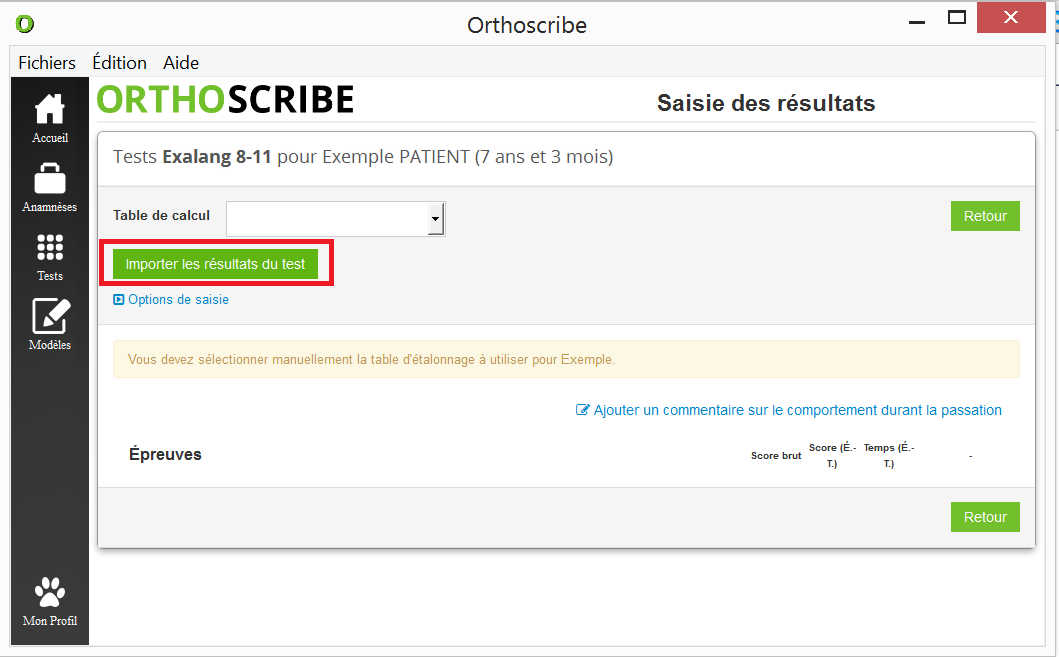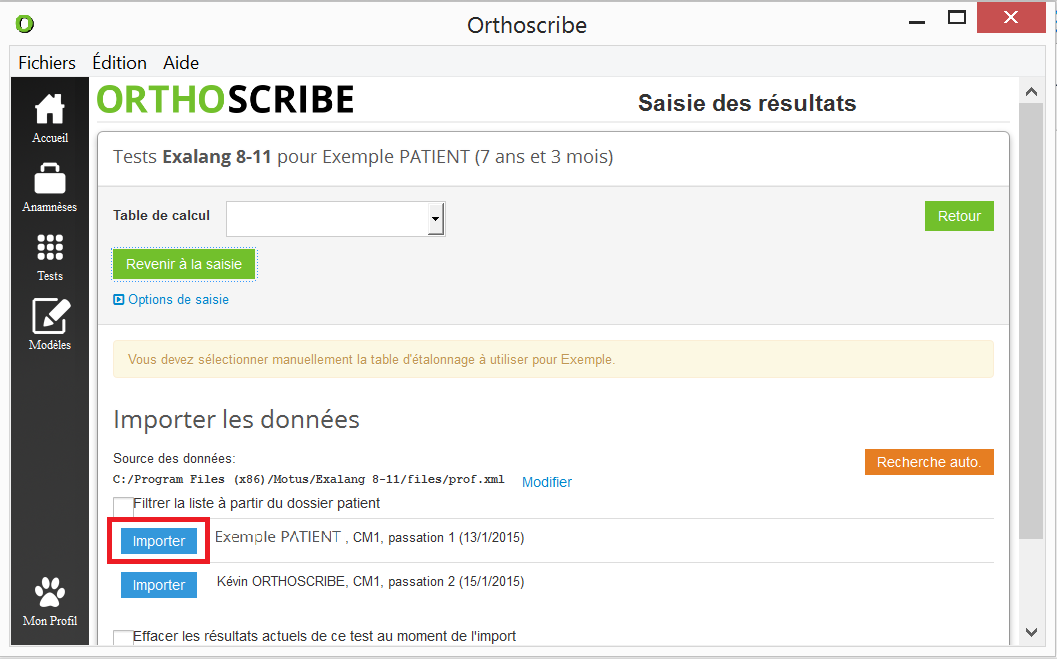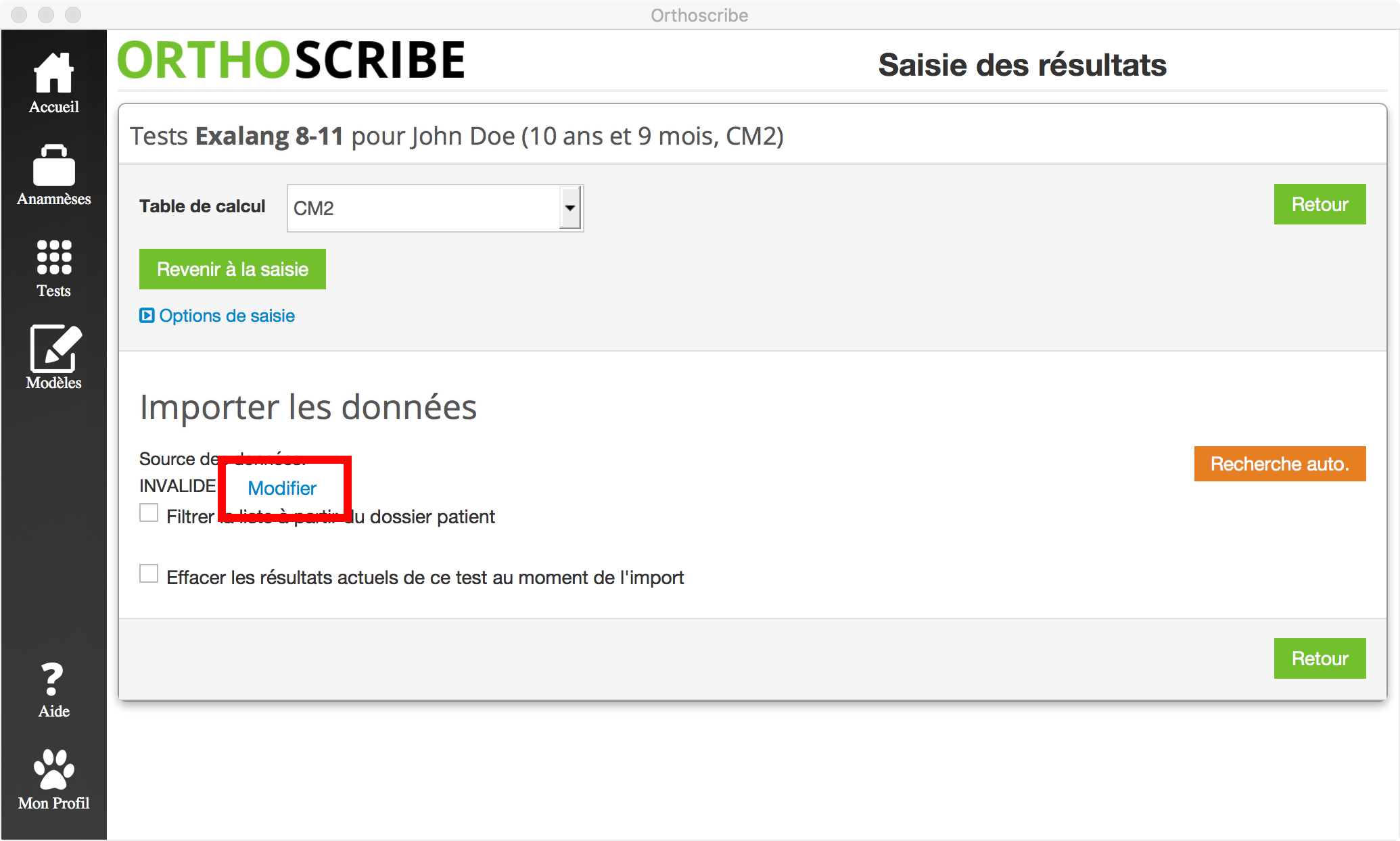Vous souhaitez intégrer les résultats Exalang d'un patient dans Orthoscribe
Guide pas-à-pas
- Depuis l'accueil cliquez sur "saisir" sur la ligne du patient concerné
- Sur l'écran de saisie des résultats, cliquez sur "saisir" en face de la ligne correspondant au test Exalang
- Cliquez sur le bouton "Importer les résultats du test"
- Cliquez alors sur le bouton "Importer" correspondant à votre patient
En fonction de l'installation de vos Exalang et du système d'exploitation de votre ordinateur, il se peut qu'Orthoscribe ne trouve pas automatiquement les résultats de vos patients. La mention "INVALIDE !" apparaît alors sous la source de données.
Dans ce cas, vous pouvez essayer de les retrouver en cliquant dans un premier temps sur le bouton orange de la page d'import "Recherche Auto."
Si la recherche automatique s'avère infructueuse, il vous faudra alors cliquer sur "Modifier" (situé à côté d' "INVALIDE !" et indiquer à Orthoscribe dans quel repertoire chercher le fichier prof.xml qui contient vos données patients.
SI cela ne fonctionne toujours pas, vous pouvez faire un export des données Exalang depuis Exalang (sur la page d'accueil d'Exalang, cliquez sur "Exporter"). Placez ce fichier (au format prof.xml) dans vos "documents" puis indiquez à Orthoscribe d'aller y chercher vos données.
NOTE IMPORTANTE : lorsque vous chercherez le fichier prof.xml pour le sélectionner, ce dernier n'apparaît pas directement dans la fenêtre de recherche.Il faut donc directement sélectionner le répertoire dans lequel il se trouve et non le fichier lui-même.
En cas d'echec, contactez-nous à info@orthoscribe.fr et nous vous viendrons en aide.
Importer un fichier Exalang depuis un autre ordinateur
Si votre logiciel Exalang est installé sur un autre poste que celui où Orthoscribe est installé, vous pouvez faire la manipulation suivante:
- Depuis votre logiciel Exalang, sur son écran d'accueil, cliquez sur le bouton Exporter. Choisissez ensuite une clé USB ou un disque dur sur lequel sauvegarder une copie des passations.
- Branchez ensuite la clé USB ou le disque dur externe utilisé précédemment sur le poste où Orthoscribe est installé.
- Dans l'écran de saisie Exalang du patient, cliquez sur le bouton «Importer», puis sur «Modifier» (voir écran ci-dessous)
- Choisissez alors le dossier où vous avez enregistré la sauvegarde Exalang.
Related articles